1、打开本机服务,开启相关的服务。

2、重置虚拟网络编辑器
- 1>打开VMware,点击下图左上角标注的"编辑",然后选中并进入"虚拟网络编辑器"。


如果 "还原默认设置" 如上图一样是灰色的话,那么点击旁边的 "更改设置"。然后再点击 "还原默认设置"。
待删除、安装完成后,打开本机的网络适配器,就能看到新增了两个网卡。如果新增的网卡名称不是VMnet的形式,选中它,点击右键,选中属性,就可以看到了。
如果按上述步骤操作后还没有出现虚拟网卡,那么就要用下面这种方法了。
- 1>首先卸载VMware 并且将C\ProgramData下的VMware文件夹删除掉 ,然后在网上下载一个CCleaner。(我自己是在百度上下载的)
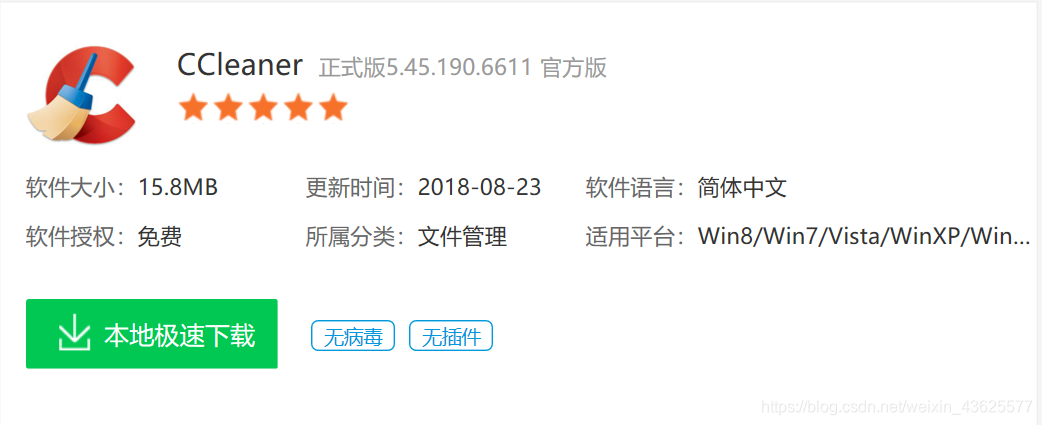
- 2>安装好CCleaner后,打开,按照下图进行操作。

- 3>之后再安装VMware,打开自己本机的网络适配器就可以看到VMnet1、VMnet8了。

本文内容由网友自发贡献,版权归原作者所有,本站不承担相应法律责任。如您发现有涉嫌抄袭侵权的内容,请联系:hwhale#tublm.com(使用前将#替换为@)